Sådan åbnes kontrolpanelet i Windows 11

For dem, der har været med Windows gennem årene, er Kontrolpanel en vigtig del af systemet. Her er 9 måder at åbne kontrolpanelet i Windows 11.
Da Microsoft afslørede Windows 11 den 24. juni sammen med dets systemkrav, udgav de også en app kaldet PC Health Check, der var designet til at lade millioner af pc-brugere tjekke, om deres hardware kunne køre den kommende Windows 11-opdatering.
Med hensyn til funktionalitet var Microsofts PC Health Check-app ret enkel. Når den er kørt, tjekker den en brugers pc og matcher deres systemspecifikationer til Windows 11's systemkrav. Hvis en pc overgik de minimumssystemkrav, som Microsoft har nævnt, ville den vise en meddelelse, der siger "Denne pc kan køre Windows 11".
Men hvis appen fandt ud af, at det pågældende system mangler den rigtige hardware, ville den sende en anden besked, der siger "Denne pc kan ikke køre Windows 11". Og det er det!
Denne enkle besked forårsagede en hel masse raseri i pc-samfundet, da bølger af mennesker, der tilsyneladende for nylig havde købt deres pc, også fandt sig selv fanget i krydsilden uden egentlig at vide, hvilket specifikt stykke hardware, eller et simpelt tilfælde af at aktivere et par skift i UEFI, fik skylden.
Efter at have modtaget snesevis af negativ feedback fra vrede pc-brugere, begyndte Microsoft at nævne en eller to årsager til inkompatibiliteten, men åbenbart var der ikke nok information givet, og det var da virksomheden besluttede at fjerne deres PC Health Check-app fra deres hjemmeside for en udefineret periode.
Microsoft udtalte, at fjernelsen kun er midlertidig, og appen ville vende tilbage om et par dage med de nødvendige forbedringer for at dele mere nøjagtige detaljer om systemkravstjek og deres resultater.
Indhold
Hvad er Windows 11 Readiness Check Tool?
Heldigvis er der et uofficielt værktøj tilgængeligt til at kontrollere din pc's helbred og dens kompatibilitet med Windows 11, kaldet Windows 11 Readiness Check Tool - udviklet af Robert C. Maelh. Selv om appen er et simpelt script med en beskrivende brugergrænseflade, får du mere tilfredsstillende information end selv Microsofts egen PC Health Check-app.
BTW, appen er blevet omdøbt til WhyNotWin11 nu.
Download Windows 11 Readiness Check Tool
Bemærk: Dette er ikke en officiel app fra Microsoft til at kontrollere din pc-sundhed, og ligesom enhver tredjepartssoftware medfører dette en risiko. Brug kun appen, hvis du ved, hvad du laver.
Hvis alt dette har gjort dig nysgerrig, kan du prøve Roberts Windows 11 Readiness Check Tool ved at downloade det fra hans hjemmeside eller ved at hente den seneste stabile udgivelse fra sektionen Udgivelser fra hans GitHub-repo .
Klik på dette link for at gå til Readiness-værktøjets Github-repo. Rul nu ned og find sektionen Downloads. Klik på 'Download seneste stabile udgivelse'.
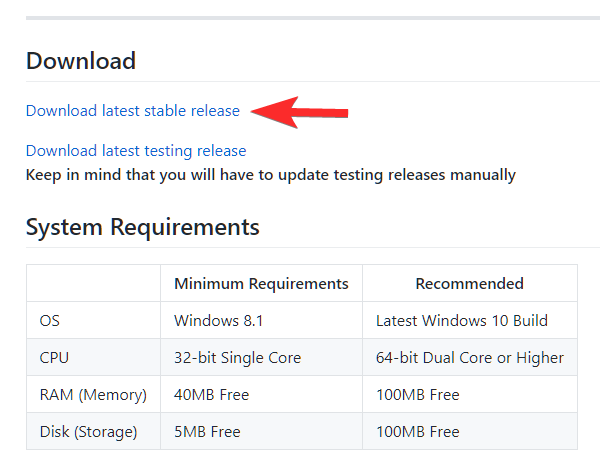
Pakken kommer på en lillebitte 1MB og er ekstremt nem at bruge.
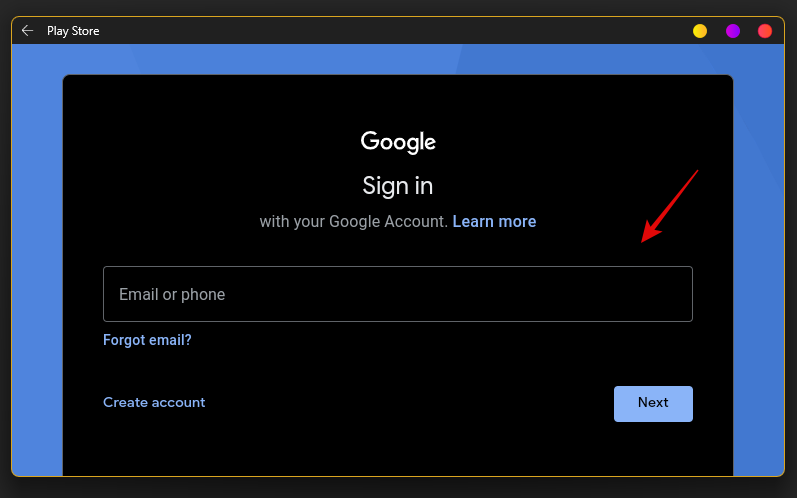
Du skal blot ignorere dem som vist nedenfor.
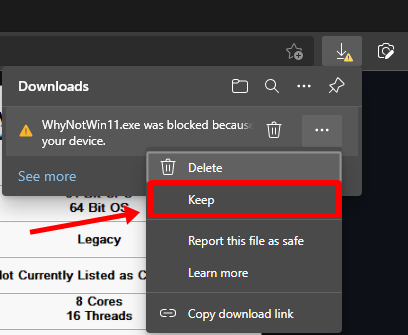
Og endnu en advarsel, mens du forsøger at køre appen, som igen kan ignoreres. Klik på Mere info.
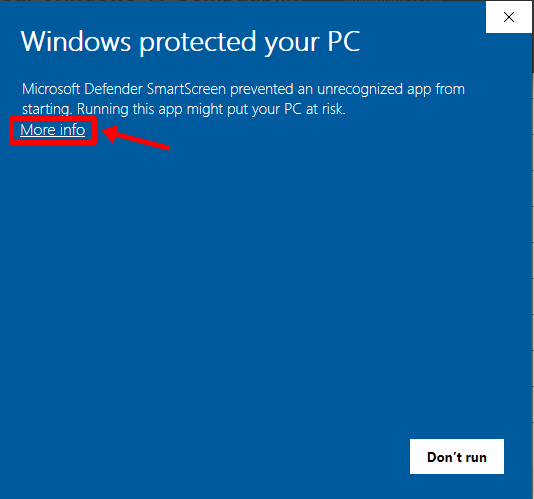
Og klik derefter på 'Kør alligevel'.
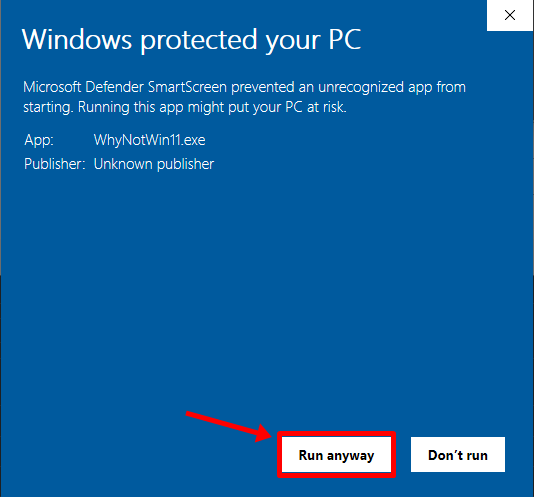
Når appen starter, skal du give den et par sekunder til at kontrollere din pc's hardware i forhold til alle angivne systemkrav til Windows 11. Efter et par sekunder vil den fortælle dig din pc's kompatibilitetsresultater.
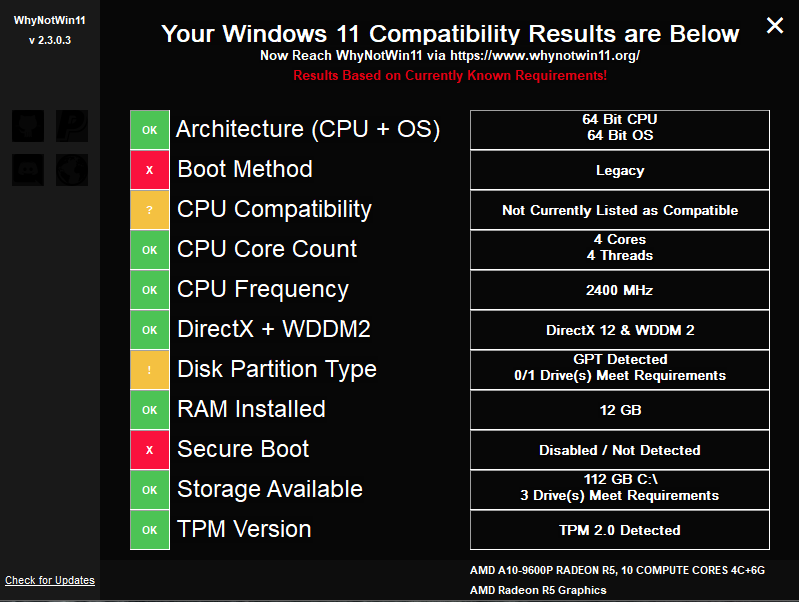
Windows 11 Readiness Check Tool vs Microsoft PC Health Check app
Ved at sammenligne Windows 11 Readiness Check Tool med Microsofts PC Health Check-app er forskellen mellem mængden af information, der præsenteres for brugeren, dag og nat.
Microsofts værktøj gav kun brugerne en simpel, men forvirrende besked, der gjorde et pisse-dårligt stykke arbejde med at give dem nogen som helst indsigt i, hvilken af deres hardware, der ikke kunne klare Windows 11-systemkravene.
På den anden side lagde Roberts Windows 11 Readiness Check Tool alle nyttige oplysninger i en pæn stil med en liste over deres nuværende hardwarespecifikationer, den kategori, de falder i, og deres kompatibilitetsstatus med de nævnte Windows 11-systemkrav.
Windows 11 Readiness Check Tool tegner et meget klarere billede for brugeren og kan være ret spot on ved at nævne, hvilken specifik hardware der skal kontrolleres eller opgraderes for at få Windows 11 til at fungere.
Da Windows 11 stadig testes aktivt, er det muligt, at de nævnte krav kan ændre sig, efterhånden som opdateringen kommer tættere på sin globale udgivelse i begyndelsen af 2022.
TIP: Hvis du af en eller anden grund ikke består "Opstartsmetode", "Sikker opstart" og "TPM-version", så lad være med at understrege det, vi har dækket løsningen af disse problemer i en anden af vores vejledninger. Gå til denne side for at lære, hvordan du aktiverer TPM 2.0 og Secure Boot på din pc - hvilket helt sikkert vil fungere, hvis din pc er en ny.
Vi var nødt til at aktivere både TPM 2.0 og Secure Boot (gemt væk under CSM — på vores 4-årige Gigabyte bundkort for at få vores maskine til at bestå kompatibilitetstesten. (skjult under kun Tag et kig her ) .
Hvis du også var blandt de mennesker, der blev frustreret over at se den vage og ubrugelige "Denne pc kan ikke køre Windows 11"-meddelelse, kan vi ikke anbefale Windows 11 Readiness Check Tool stærkt nok! Vi er sikre på, at du vil finde det meget mere indsigtsfuldt end Microsofts fejlbehæftede app.
For dem, der har været med Windows gennem årene, er Kontrolpanel en vigtig del af systemet. Her er 9 måder at åbne kontrolpanelet i Windows 11.
Denne blog hjælper læsere med at deaktivere Copilot-funktionen på Windows, hvis de ikke ønsker at bruge AI-modellen.
Post ikke dine billeder gratis på Instagram, når du kan få betaling for dem. Læs og ved, hvordan du tjener penge på Instagram og får mest muligt ud af denne sociale netværksplatform.
Lær, hvordan du nemt redigerer og fjerner PDF-metadata. Denne vejledning hjælper dig med nemt at redigere eller fjerne PDF-metadata på et par nemme måder.
Ved du, at Facebook har en komplet liste over dine telefonbogskontakter sammen med deres navn, nummer og e-mailadresse.
Problemet kan forhindre din computer i at fungere korrekt, og du skal muligvis ændre sikkerhedsindstillinger eller opdatere drivere for at rette dem.
Denne blog hjælper læsere med at konvertere bootbar USB til en ISO-fil ved hjælp af tredjepartssoftware, der er gratis at bruge og beskyttet mod malware.
Løb ind i Windows Defender fejlkode 0x8007139F og fandt det svært at udføre scanninger? Her er måder, hvorpå du kan løse problemet.
Denne omfattende vejledning hjælper med at rette op på 'Task Scheduler Error 0xe0434352' på din Windows 11/10-pc. Tjek rettelserne nu.
LiveKernelEvent 117 Windows-fejl får din pc til at fryse eller uventet gå ned. Lær, hvordan du diagnosticerer og løser det med ekspertanbefalede trin.
Denne blog vil hjælpe læserne med at rette op på PowerPoint, der ikke lader mig optage lydproblemer på en Windows-pc og endda anbefale andre skærmoptagelseserstatninger.
Gad vide, hvordan man skriver på et PDF-dokument, da du er forpligtet til at udfylde formularer, tilføje anmærkninger og nedsætte dine signaturer. Du er faldet over det rigtige indlæg, læs videre!
Denne blog hjælper brugere med at fjerne System Requirements Not Met-vandmærket for at nyde en jævnere og sikrere oplevelse med Windows 11 samt et renere skrivebord.
Denne blog hjælper MacBook-brugere med at forstå, hvorfor problemerne med Pink Screen opstår, og hvordan de løser dem med hurtige og enkle trin.
Lær, hvordan du rydder din Instagram-søgehistorik helt eller selektivt. Genvind også lagerplads ved at fjerne duplikerede billeder med en top iOS-app.
Lær at rette fejlkode 36 Mac på eksterne drev. Fra terminalkommandoer til filtilladelser, opdag løsninger til problemfri filoverførsel.
Jeg kan pludselig ikke arbejde med min HID-klageskærm. Jeg ved ikke hvad der ramte min pc. Hvis det er dig, er her nogle rettelser.
Denne blog hjælper læsere med at løse Runtime Error 76: Path Not Found-problemet på Windows-pc med ekspertanbefalede trin.
Lær, hvordan du nemt gemmer en webside som PDF, og opdag forskellige metoder og værktøjer til at konvertere webindhold til bærbare PDF-filer til offline adgang og deling.
Denne artikel har givet dig en række forskellige løsninger til at løse problemet med WhatsApp-videobeskeder, der ikke virker. God besked!
Der er mange grunde til, at din bærbare computer ikke kan oprette forbindelse til WiFi, og derfor er der mange måder at løse fejlen på. Hvis din bærbare computer ikke kan oprette forbindelse til WiFi, kan du prøve følgende metoder til at løse problemet.
Efter oprettelse af en USB-opstart for at installere Windows, bør brugerne kontrollere USB-opstartens ydeevne for at se, om den blev oprettet korrekt eller ej.
Adskillige gratis værktøjer kan forudsige drevfejl, før de sker, hvilket giver dig tid til at sikkerhedskopiere dine data og udskifte drevet i tide.
Med de rigtige værktøjer kan du scanne dit system og fjerne spyware, adware og andre ondsindede programmer, der muligvis lurer på dit system.
Når en computer, mobilenhed eller printer forsøger at oprette forbindelse til en Microsoft Windows-computer via et netværk, kan fejlmeddelelsen "netværksstien blev ikke fundet" — Fejl 0x80070035 — vises muligvis.
Blå skærm (BSOD) er en almindelig og ikke ny fejl i Windows, når computeren oplever en alvorlig systemfejl.
I stedet for at udføre manuelle og direkte adgangshandlinger på Windows, kan vi erstatte dem med tilgængelige CMD-kommandoer for hurtigere adgang.
Efter utallige timers brug af deres bærbare computer og stationære højttalersystem, opdager mange, at et par smarte opgraderinger kan forvandle deres trange kollegieværelse til det ultimative streamingcenter uden at sprænge budgettet.
Internet Explorer vil blive fjernet fra Windows 11. I denne artikel vil WebTech360 guide dig til, hvordan du bruger Internet Explorer på Windows 11.
En bærbar computers touchpad er ikke kun til at pege, klikke og zoome med. Den rektangulære overflade understøtter også bevægelser, der giver dig mulighed for at skifte mellem apps, styre medieafspilning, administrere filer og endda se notifikationer.




























